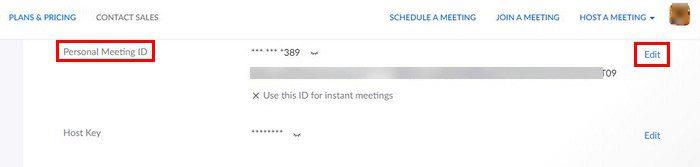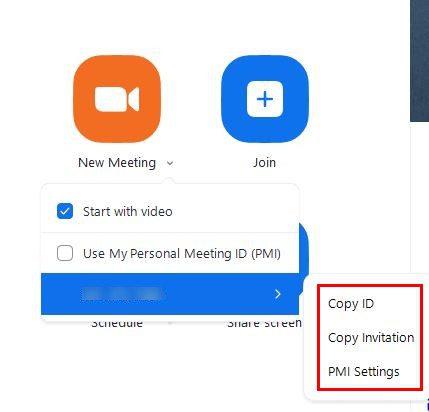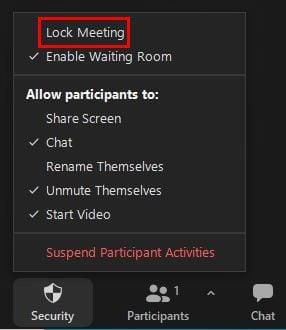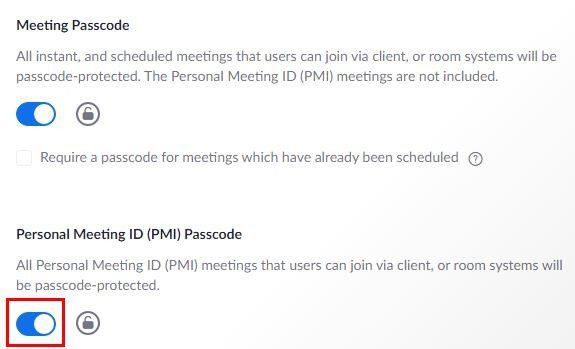Se você trabalha em casa, certamente já teve que conhecer vários aplicativos de videoconferência, como o Zoom. O Zoom possui vários recursos que o tornam um dos aplicativos mais usados para videoconferência. Por exemplo, para se reunir com colegas de trabalho, amigos e familiares, o Zoom fornece um ID de reunião pessoal.
Esse recurso facilita muito a reunião com aqueles com quem você se conecta. Ao ter seu PMI, eles podem se conectar mais facilmente, pois ele não muda como um Zoom ID normal. Se você é um usuário licenciado do Zoom, ainda tem a opção de alterá-lo, enquanto essa opção não está disponível para contas gratuitas.
Como alterar seu PMI de zoom
Você pode dizer a diferença entre seu PMI e o Zoom ID pelo número de números que ele possui. O PMI terá 13, enquanto o Zoom ID regular terá 11. As contas gratuitas terão seu próprio PMI, mas a diferença com a conta paga é que as contas pagas podem alterá-lo, enquanto as contas gratuitas não podem.
Para alterar seu PMI, você precisará acessar o site oficial do Zoom . Depois de fazer login, clique na foto do seu perfil para acessar as configurações do seu perfil. Role para baixo e, na seção de reunião, você verá seu PMI atual. Clique na opção de edição azul à direita e a janela para fazer as alterações necessárias aparecerá. Apague seu código atual e digite o novo.
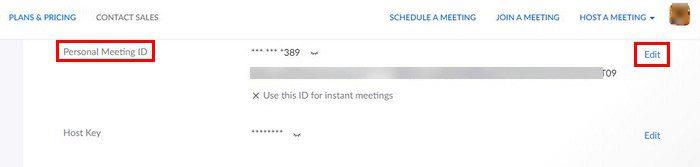
Não se esqueça de clicar no botão Salvar quando terminar. Na próxima vez que você quiser iniciar uma reunião com seu novo OMI, clique no menu suspenso ao lado de Nova Reunião. Coloque o cursor no PMI e você verá opções como:
- Copiar ID
- Copiar convite
- Configurações de PMI
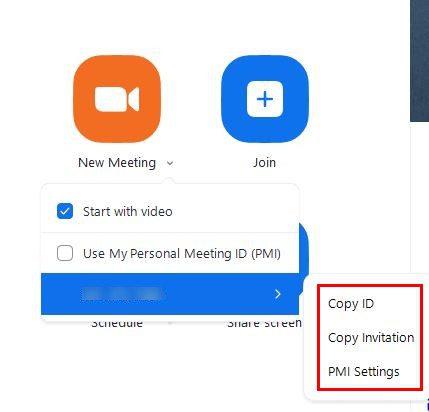
Restrição a ter em mente ao alterar seu PMI
Se você decidir alterar seu PMI, há algumas coisas a serem lembradas. Por exemplo, o número não pode começar com um ou zero. O Zoom só aceitará números de dois a nove. Você não pode usar prefixos como:
- 800
- 400
- 888
- 887
- 877
- 866
- 855
- 850
- 803
- 804
- 807
- 808
- 809
- 660
- 508
- 900
- 200
- 300
- 500
- 600
- 700
Além disso, você não pode repetir grupos de três dígitos, como 247 247 247 ou 555 888 777. O mesmo número não pode compor os oito dígitos inteiros e você não pode ter o mesmo número cinco vezes seguidas. Depois, há o óbvio de que você não pode usar IDs de reunião que já estão em uso.
Como manter sua reunião do Zoom PMI segura
O PMI é muito conveniente, mas também pode ter um risco. Se você compartilhou o link com pessoas em quem não confia e deu a elas o link apenas porque elas eram amigas de um amigo, você corre o risco de essa pessoa compartilhá-lo. Depois disso, qualquer pessoa com o link pode entrar na sua reunião, a menos que você a altere.
Uma medida de segurança que você pode tomar é bloquear a reunião do Zoom depois de ver que todos que você convidou estão conectados. Para bloquear sua reunião Zoom , você precisará clicar no ícone Segurança na parte inferior e, quando a janela de opções aparecer, escolha a opção de bloqueio. Você também verá a opção de habilitar a sala de espera.
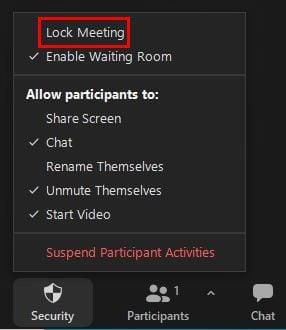
Ao bloquear sua reunião do Zoom, você não precisa se preocupar com visitantes indesejados. Você também pode usar o Zoom ID, onde o ID e o código da reunião são válidos apenas para essa reunião. Isso é ideal para reuniões quando você não conhece todos que vão se conectar.
Lembre-se de usar seu PMI pelo menos uma vez por ano, senão ele expirará.
Como desativar o ID da reunião pessoal no Zoom
Se você sabe que não vai usá-lo e deseja desativá-lo, pode fazê-lo em Configurações do site oficial do Zoom. Depois de fazer login, você precisará ir para Gerenciamento de contas e depois para Configurações de conta. Na seção Senha da Reunião, você verá a opção de habilitar ou desabilitar a opção. Você pode bloquear isso para que ninguém mais faça alterações.
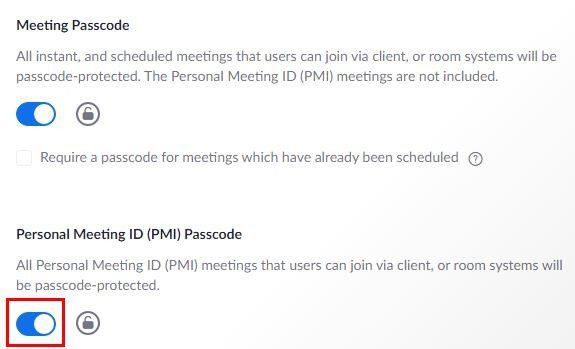
Também é possível desabilitar a configuração de PMI para um grupo de usuários. Você pode fazer isso entrando no site do Zoom, mas precisará fazer isso como um administrador que pode editar. Você pode fazer a alteração acessando:
- Zoom do site
- Painel de navegação
- Gerenciamento de usuários
- Gerenciamento de grupo
- Clique no nome do grupo
- Aba de configurações
Lembre-se que se você quiser fazer disso uma regra geral para todos os usuários da sua conta, você tem a opção de bloquear sua conta. Algo que você pode tentar é mudar seu número de telefone. Assim fica mais fácil de lembrar.
Conclusão
Para alterar o PMI, você precisa entrar no site do Zoom, pois não poderá alterá-lo no aplicativo. Lembre-se de usá-lo pelo menos uma vez por ano para que não expire e para bloquear sua reunião ou habilitar a sala de espera para maior segurança. Você acha que o PMI é útil? Deixe-me saber nos comentários abaixo e não se esqueça de compartilhar o artigo com outras pessoas nas mídias sociais.